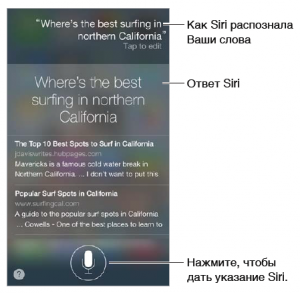В этом руководстве описаны функции iOS 7 и iPhone 4, iPhone 4S, iPhone 5, iPhone 5c и iPhone 5s.
Запросы к Siri
Спрашивайте — и Siri ответит Вам.
Вызов Siri. Нажмите и удерживайте кнопку «Домой», пока не услышите звуковой сигнал Siri.
Примечание. Для использования Siri iPhone должен быть подключен к Интернету. См. Подключение к Интернету
Siri можно задавать любые вопросы и задания: от «set the timer for 3 minutes» (поставь таймер на 3 минуты) до «what movies are showing tonight» (что сегодня показывают в кино?). Siri может запускать программы, включать и выключать функции — например, «Авиарежим», Bluetooth, «Не беспокоить» и «Универсальный доступ». Программа Siri воспринимает естественную речь, поэтому пользователю не нужно заучивать специальные команды или запоминать ключевые слова.
Чтобы получить подсказки, спросите Siri «what can you do» (что ты умеешь?) или нажмите кнопку ![]() .
.
Siri часто отображает полезные сведения на экране. Коснитесь этой информации, чтобы запустить соответствующую программу или получить дополнительные сведения.
Функция «Поднести и говорить». Поднесите телефон к уху, затем начинайте говорить после звукового сигнала. (Если экран отключен, сначала следует нажать кнопку блокировки или кнопку «Домой».) Функция «Поднести и говорить» должна быть включена в разделе «Настройки» > «Основные» > «Siri».)
Изменение голоса Siri. Выберите «Настройки» > «Основные» > «Siri» (может быть недоступно в некоторых регионах).
Использование Siri с наушниками, входящими в комплект поставки iPhone, и с другими совместимыми проводными наушниками и гарнитурами Bluetooth. Подключите наушники или гарнитуру, затем нажмите центральную кнопку или кнопку звонка на них.
Внесение информации о пользователе в программу Siri
Если предоставить Siri сведения личного характера, можно создавать более личные запросы, например: «remind me when I get home to call my wife» (напомни позвонить жене, когда приду домой).
Ввод сведений о пользователе в программу Siri. Заполните информацию в своей личной карточке в программе «Контакты», затем выберите «Настройки» > «Основные» > «Siri» > «Мои данные» и нажмите свое имя.
Укажите свой домашний и рабочий адреса, а также имена своих близких.
Примечание. Информация о местоположении не отслеживается и не сохраняется на каких-либо устройствах, кроме iPhone. Если Вы не хотите использовать Службы геолокации, выберите «Настройки» > «Приватность» > «Геолокация», чтобы отключить их. После этого можно продолжать пользоваться Siri, но Siri не сможет совершать действия, для которых требуется знать Ваше местоположение.
Корректировка запросов
Как отменить последнюю команду? Произнесите «Cancel» (Отменить), нажмите значок Siri или нажмите кнопку «Домой».
Если Siri не поняла запрос, можно коснуться экрана, чтобы подкорректировать запрос.
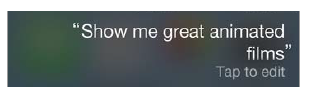
Также можно нажать  еще раз и уточнить запрос. Например, «I meant Boston» (Я имел в виду Бостон). Не повторяйте то, что Вы не имели в виду.
еще раз и уточнить запрос. Например, «I meant Boston» (Я имел в виду Бостон). Не повторяйте то, что Вы не имели в виду.
Настройки Siri
Для настройки параметров Siri выберите «Настройки» > «Основные» > «Siri». Можно настроить следующие параметры:
- Включение и отключение программы Siri
- Язык
- Мужской или женский голос (может быть доступно не во всех регионах)
- Голосовой ответ
- Карточка «Мои данные»
- Функция «Поднести и говорить»
Запрет доступа к программе Siri на заблокированном iPhone. Выберите «Настройки» > «Основные» > «Пароль и отпечаток» (на iPhone 5s) или «Настройки» > «Основные» > «Защита паролем» (на остальных моделях). Запретить доступ к программе Siri можно также путем установки ограничений. См. Ограничения.
Источник: manuals.info.apple.com